-Рубрики
- Кулинарные рецепты (246)
- Блюда из овощей (57)
- ВЫПЕЧКА (50)
- Блюда из рыбы (26)
- Блюда из мяса (16)
- Постные блюда (6)
- Блюда из птицы (6)
- Десерт (5)
- Салаты (3)
- Вязание (244)
- Крючок (119)
- Спицы (69)
- Здоровье (105)
- Рукоделие (88)
- шитье (33)
- для дома (19)
- вышивка (7)
- Поэзия (79)
- Будем красивыми (75)
- Красота (57)
- Мир души (55)
- Музыка (49)
- Любимые мелодии (9)
- Песни (35)
- Художники (35)
- Это интересно (33)
- Известные личности (33)
- Животные (32)
- Таксы (2)
- Оформление дневника (29)
- Дела домашние (27)
- Помощь (24)
- Обучение (23)
- Арт, фото (21)
- Измени себя к лучшему (20)
- Уроки фотошопа (20)
- Общество (17)
- Кино (15)
- Фильмы (9)
- Мультики (2)
- Своими руками (14)
- Герої України (13)
- Україна (12)
- уроки (11)
- Ссылки (11)
- Растения (10)
- Для "чайников", как я (8)
- Фильмы (8)
- Майдан (7)
- Цветы (7)
- Быт (6)
- Путешествия (5)
- Экскурсии (5)
- Притчи (5)
- Открытки, поздравления (4)
- Интересные книги (4)
- Камни, минералы (3)
- Интерьер (3)
- Святые места (3)
- Безопасность компьютера (3)
- Политика (2)
- Вера (1)
- Эзотерика (1)
- Эротика (1)
- Юмор (1)
- Поздравления (1)
- Проза (1)
- Цитаты (1)
- Одежда для собак (1)
- Барды (0)
-Музыка
- Э.Хампердинк Прощальный вальс.
- Слушали: 6334 Комментарии: 1
- Одинокий пастух
- Слушали: 59315 Комментарии: 1
- Одинокий пастух
- Слушали: 59315 Комментарии: 2
- Chris Rea - And you my love
- Слушали: 25 Комментарии: 0
-Поиск по дневнику
-Подписка по e-mail
-Постоянные читатели
-Сообщества
Участник сообществ
(Всего в списке: 4)
про_искусство
Live_Memory
Вяжем_спицами_и_крючком
Только_для_женщин
Читатель сообществ
(Всего в списке: 1)
Путешествуя_Украиной
-Статистика
Коллаж |
Цитата сообщения Mademoiselle_Viv
Коллаж "Мы вместе"

Материал:
1 основной клипарт
1 клипарт пейзаж
скрипт Ketnubesene2011 (во вложении - сохранить в папку "Макросы ограниченные")
Кисть(Brush Grunge 007 - во вложении, сохранить в папку "Кисти" без изменения названия, поскольку в противном случае макрос не будет признавать его, как кисть)
Фильтры:
Muras Meister Copies
Xero - Caravaggio
Эффекты PSP.


1. Открыть прозрачного изображение 1000 х 600 пикселей.
2. Активируйте "прямоугольное выделение" "Пользовательский выделенный элемент"

3. Залейте линейным градиентом ( угол 0, повтор 1), который состоит из 2-х ярких цветов вашего клипарта.

Выделение ОТМЕНИТЬ!!
4. Геометрические эффекты - горизонтальная перспектива (-95) прозрачный.

Применить фильтр Muras meister - copies:

5. Эффекты искажения - волна со следующими настройками:
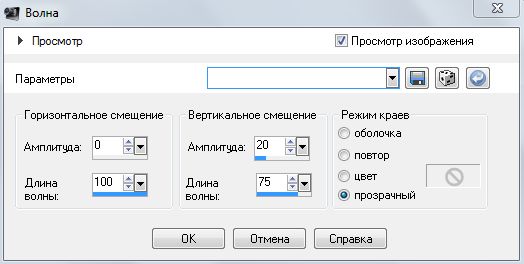
6. Дублируйте слой. Эффекты изображения - смещение

7. Повторите п.6
8. Слияние слоев - с нижним - дважды.
9. Применить тени следующим образом:
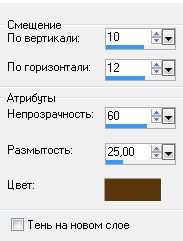
и повторно применить тени, меняя цвет на черный.
10. Изображение - холст размером 1000 х 700px
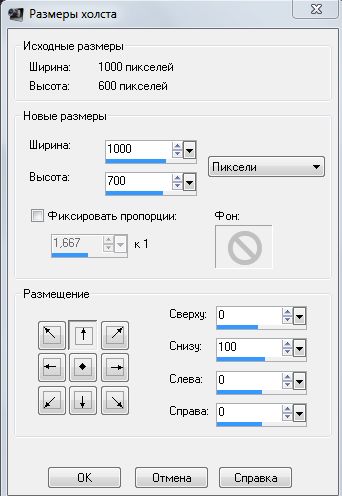
11. Новый слой и применить художественные эффекты - увеличивающая линза со следующими настройками:
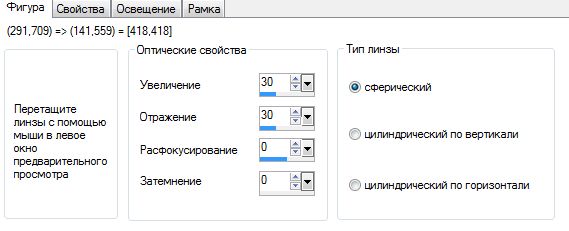
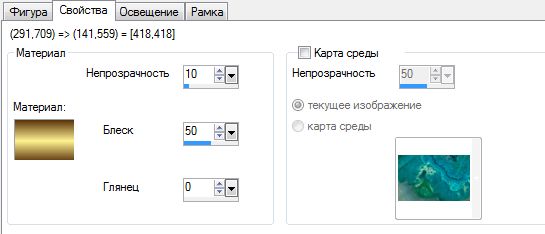
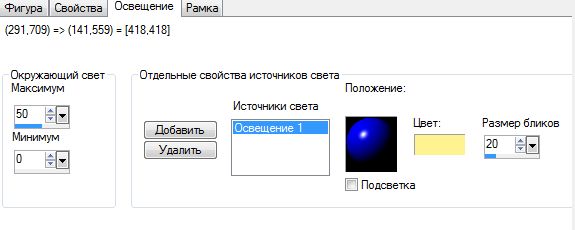

12. Эффекты изображений - Смещение.

13. Копировать и вставить как новый слой "пейзаж".
Выберите самую интересную часть вашего "пейзажа" и передвиньте так, чтобы она встала в "линзу".
14. Активируйте выделение "окружность" и "нарисуйте" на линзе немного больше, чем внутренняя часть "линзы".
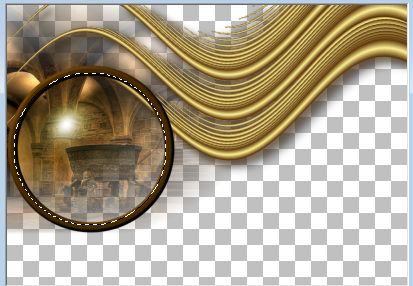
15. Инвертируйте выделение и нажмите Delete.
16. Отмените выделение и переместите этот слой под "линзу".
17. Копировать и вставить как новый слой "пейзаж". Эффекты изображений - Непрерывная мозаика
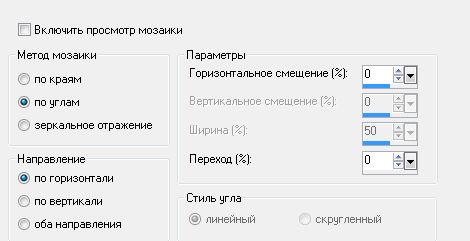
18. Эффекты - Плагины - Xero - Caravaggio

19. Слои - упорядочить - на нижний уровень.
20. Новый слой, Упорядочить - отправить вниз. В цветовой палитре цвета по согласованию с вашим "пейзажем" будет создаваться облачное небо по вашему вкусу. Запустите макрос Ketnubesene2011 и жмите ок, когда будет предложено.
21. Изображение холст размером 1000 х 800px

22. Новый слой. Упорядочить - отправить вниз. И залить линейным градиентом, угол 45, повтор 1.
23. Перейдите на верхний слой.
24. Копируйте и вставьте как новый слой ваш основной клипарт. Не забудьте про тени.
25. Сделайте рамочку. Подпишите коллаж. Убавьте размер до 700 пикселей по ширине.

Материал:
1 основной клипарт
1 клипарт пейзаж
скрипт Ketnubesene2011 (во вложении - сохранить в папку "Макросы ограниченные")
Кисть(Brush Grunge 007 - во вложении, сохранить в папку "Кисти" без изменения названия, поскольку в противном случае макрос не будет признавать его, как кисть)
Фильтры:
Muras Meister Copies
Xero - Caravaggio
Эффекты PSP.
1. Открыть прозрачного изображение 1000 х 600 пикселей.
2. Активируйте "прямоугольное выделение" "Пользовательский выделенный элемент"

3. Залейте линейным градиентом ( угол 0, повтор 1), который состоит из 2-х ярких цветов вашего клипарта.

Выделение ОТМЕНИТЬ!!
4. Геометрические эффекты - горизонтальная перспектива (-95) прозрачный.

Применить фильтр Muras meister - copies:

5. Эффекты искажения - волна со следующими настройками:
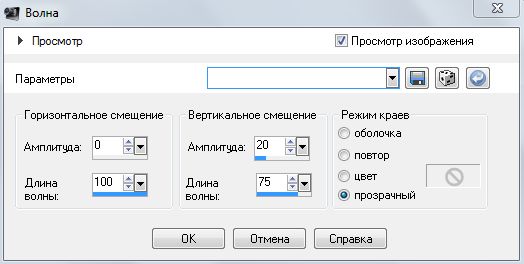
6. Дублируйте слой. Эффекты изображения - смещение

7. Повторите п.6
8. Слияние слоев - с нижним - дважды.
9. Применить тени следующим образом:
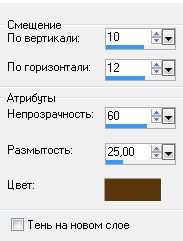
и повторно применить тени, меняя цвет на черный.
10. Изображение - холст размером 1000 х 700px
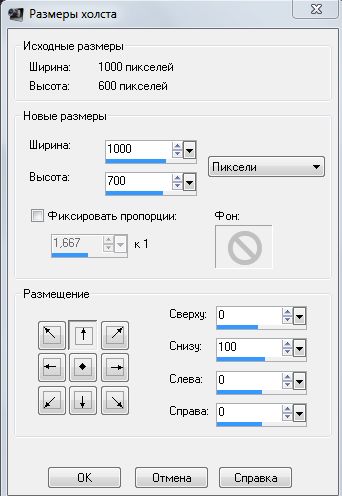
11. Новый слой и применить художественные эффекты - увеличивающая линза со следующими настройками:
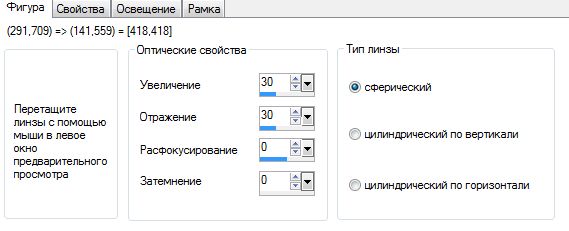
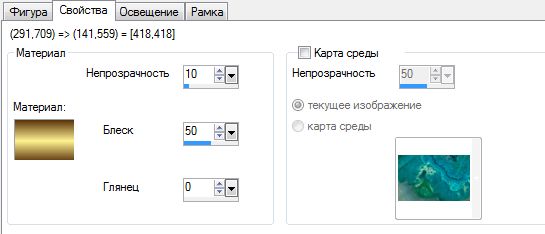
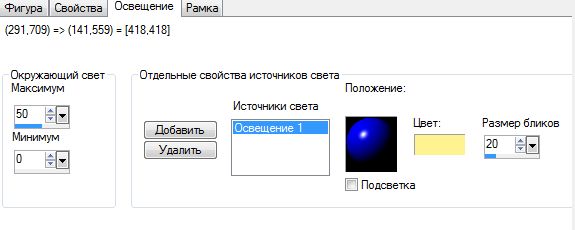

12. Эффекты изображений - Смещение.

13. Копировать и вставить как новый слой "пейзаж".
Выберите самую интересную часть вашего "пейзажа" и передвиньте так, чтобы она встала в "линзу".
14. Активируйте выделение "окружность" и "нарисуйте" на линзе немного больше, чем внутренняя часть "линзы".
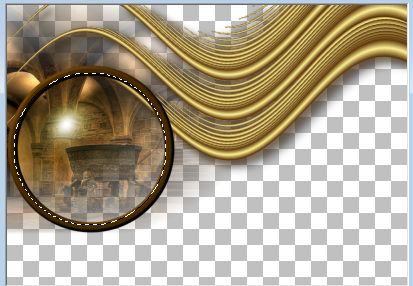
15. Инвертируйте выделение и нажмите Delete.
16. Отмените выделение и переместите этот слой под "линзу".
17. Копировать и вставить как новый слой "пейзаж". Эффекты изображений - Непрерывная мозаика
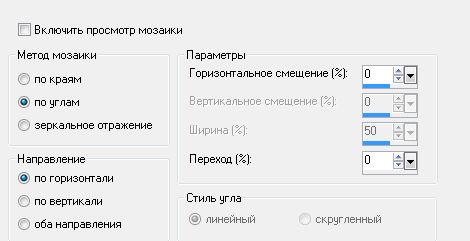
18. Эффекты - Плагины - Xero - Caravaggio

19. Слои - упорядочить - на нижний уровень.
20. Новый слой, Упорядочить - отправить вниз. В цветовой палитре цвета по согласованию с вашим "пейзажем" будет создаваться облачное небо по вашему вкусу. Запустите макрос Ketnubesene2011 и жмите ок, когда будет предложено.
21. Изображение холст размером 1000 х 800px

22. Новый слой. Упорядочить - отправить вниз. И залить линейным градиентом, угол 45, повтор 1.
23. Перейдите на верхний слой.
24. Копируйте и вставьте как новый слой ваш основной клипарт. Не забудьте про тени.
25. Сделайте рамочку. Подпишите коллаж. Убавьте размер до 700 пикселей по ширине.
Серия сообщений "Коллажи в Corel":
Часть 1 - Коллаж *~* Night angel *~* (Корел + ФШ)
Часть 2 - Коллаж *~Шик~* (Фильтр "Texturizer")
...
Часть 79 - Коллаж "Today, tomorrow and always"
Часть 80 - Коллаж "Ожидание"
Часть 81 - Коллаж "Мы вместе"
Часть 82 - Коллаж "Showtime"
| Рубрики: | Уроки фотошопа |
| Комментировать | « Пред. запись — К дневнику — След. запись » | Страницы: [1] [Новые] |






